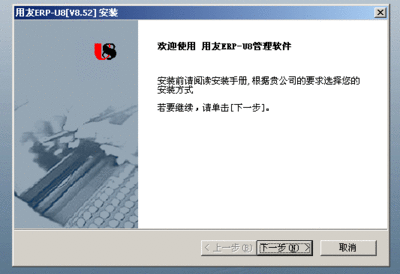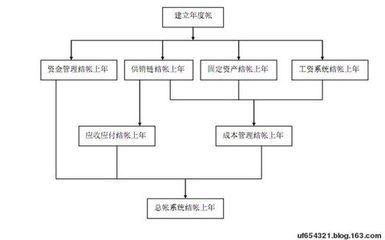![用友U8操作教程:[97]反结账(取消结账)](http://img.aihuau.com/images/30101030/30034754t0170028149ccd45c72.jpg)
本系列经验将以一个单位的经济业务详细介绍用友U8 V10.1软件的操作步骤。涉及到的板块有系统管理,档案设置,总账系统,薪资管理系统,固定资产系统,应收款管理系统,应付款管理系统,UFO报表系统等。
本篇经验将讲解结账后取消结账的方法。本系列编号为71-100的经验主要讲解一些此前涉及到而未详细讲解的常见问题。实际使用时请按照需要设置参数或录入数据。
用友U8操作教程:[97]反结账(取消结账)——工具/原料用友U8 V10.1软件用友U8操作教程:[97]反结账(取消结账)——方法/步骤
用友U8操作教程:[97]反结账(取消结账) 1、
如果在结账后因为某些原因需要取消结账,必须进行反结账。如图,2014年1月已经结账。
用友U8操作教程:[97]反结账(取消结账) 2、
以李明(账套主管;编号:101;密码:101)的身份于2014年1月1日的操作日期使用100账套登录到“企业应用平台”。(登录方法详见本系列第9篇经验)
用友U8操作教程:[97]反结账(取消结账) 3、
点击“业务工作”选项卡。如图按“财务会计”→“总账”→“期末”→“结账”的顺序分别双击各菜单。(注意:在双击打开“总账”菜单时,可能会出现提示需要修改系统的日期分隔符,这时需要在Windows系统内修改,具体操作可以参见本系列第98篇经验“设置系统日期分隔符”。)
用友U8操作教程:[97]反结账(取消结账)_用友u8反结账
用友U8操作教程:[97]反结账(取消结账) 4、
如图会弹出“结账”窗口。
用友U8操作教程:[97]反结账(取消结账) 5、
在“结账”窗口内,选中2014年1月,按“Ctrl”+“Shift”+“F6”键。
用友U8操作教程:[97]反结账(取消结账) 6、
如图在弹出的对话框中输入当前操作员李明的密码(密码:101),然后点击“确定”。
用友U8操作教程:[97]反结账(取消结账)_用友u8反结账
用友U8操作教程:[97]反结账(取消结账) 7、
如图可以在“结账”窗口内看到2014年1月的已结账标记被取消,即取消结账成功。
 爱华网
爱华网